Kā nomainīt Safari lejupielādes atrašanās vietu iPhone 7
Šīs rokasgrāmatas darbības parādīs, kā mainīt iPhone iestatījumu, kas nosaka, kur Safari saglabā lejupielādētos failus. Raksta sākumā īsi apskatīsim šīs darbības, pēc tam turpinām tālāk ar papildinformāciju.
- Atveriet lietotni Iestatījumi .
- Ritiniet uz leju un izvēlieties Safari .
- Ritiniet uz leju un atlasiet Lejupielādes .
- Pieskarieties vietai, kur vēlaties saglabāt lejupielādētos failus.
Jūsu iPhone tālruņa pārlūkprogramma Safari nodrošina iespēju lejupielādēt failus. Pēc noklusējuma, iespējams, pārlūks izvēlas saglabāt šos failus jūsu iCloud diskā.
Bet jūs, iespējams, nevēlaties izmantot iCloud disku šim nolūkam, atstājot meklētu citu vietu, kur saglabāt lejupielādētos failus. Mūsu apmācība zemāk parādīs, kur atrast iestatījumu, kas to kontrolē, lai jūs varētu saglabāt šos failus kaut kur citur.
Kā pārslēgt Safari lejupielādes atrašanās vietu iPhone
Šajā rakstā norādītās darbības tika veiktas iPhone 7 Plus operētājsistēmā iOS 13.1.2, taču tās darbosies citiem iPhone modeļiem, izmantojot šo operētājsistēmas versiju.
1. darbība: pieskarieties ikonai Iestatījumi .

2. solis: ritiniet uz leju un atlasiet opciju Safari .
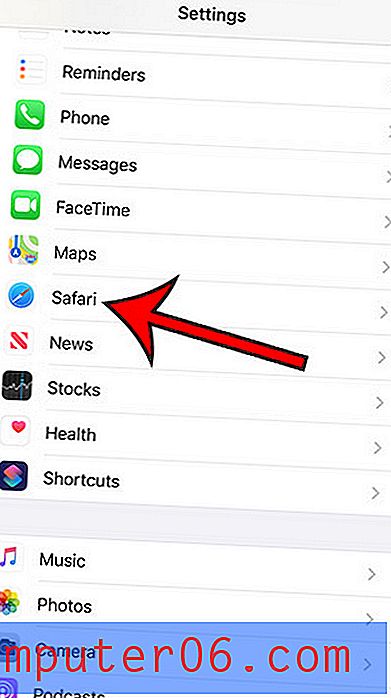
3. solis: ritiniet uz leju un pieskarieties pogai Lejupielādes, kas atrodas sadaļā Vispārīgi.
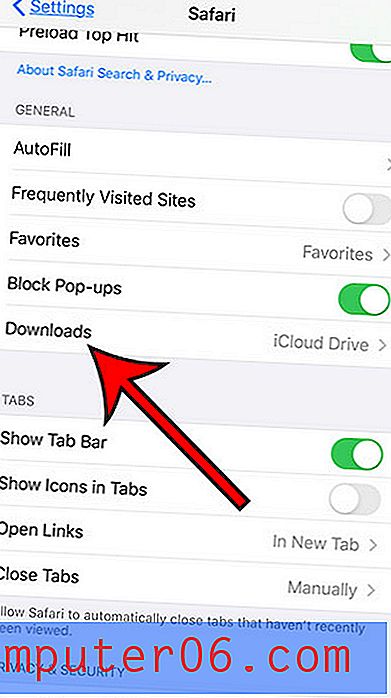
4. darbība: izvēlnes augšpusē esošajās opcijās atlasiet vēlamo lejupielādes vietu.
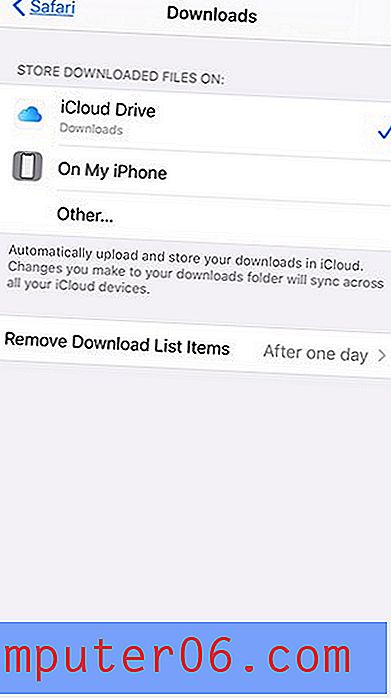
Kā redzat attēlā iepriekš, man pieejamās lejupielādes vietas ir:
- iCloud disks
- Manā iPhone
- Cits
Ja izvēlēsities opciju Cits, jūs varēsit izvēlēties no visām pieejamām apakšmapes šajās vietās.
Vai esat pamanījis jaunu paziņojumu, kas saistīts ar akumulatoriem? Uzziniet par optimizētu akumulatora uzlādi iPhone un noskaidrojiet, kāpēc tas ir kaut kas, kas var noderēt, lai pagarinātu akumulatora kalpošanas laiku.



